Увод
Сусрет са нежељеном грешком ‘Био је проблем при ресетовању рачунара’ у Windows 11 може бити фрустрирајући, посебно када се ослањате на ресетовање као последњу опцију за решавање упорних проблема. Ова привидно једноставна акција, која је дизајнирана да врати систем у оптималну функционалност, понекад не успева, остављајући кориснике у збуњујућој ситуацији. Разумевање узрока и ефикасних решења може уштедети време и спречити губитак података. Овај водич ће истражити не само зашто овај проблем настаје већ и како га ефикасно решити. Ући ћемо у кораке за отклањање проблема, коришћење алата за опоравак и превентивне мере како бисте били сигурни да ваш рачунар ради глатко.
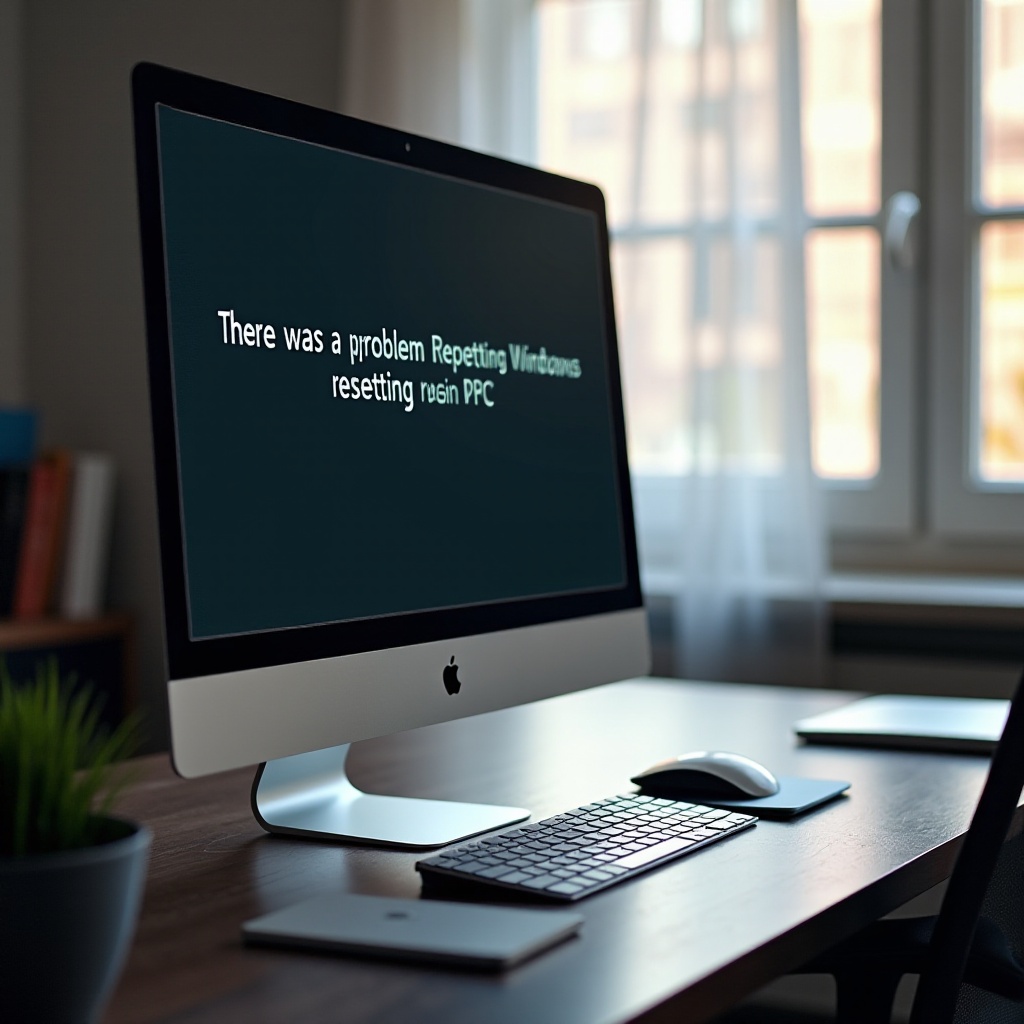
Разумевање проблема са ресетовањем
Функција ресетовања у Windows 11 је дизајнирана да освежи ваш рачунар, враћајући га у подразумевано стање без утицаја на ваше датотеке. Међутим, када ова функција пријави проблем, то представља дилему за кориснике који траже брзу поправку. Проблем често лежи у основним софтверским или системским компликацијама датотека које захтевају детаљнију интервенцију од једноставног ресетовања. Пре него што примените решење, разумевање зашто овај проблем искрсава је кључно за ефикасно решавање.
Уобичајени узроци и почетно отклањање проблема
Разумевање уобичајених узрока проблема са ресетовањем у Windows 11 чини отклањање проблема мање застрашујућим. Они обично варирају од софтверских конфликата до хардверских ограничења.
Неисправна ажурирања или драјвери
Ажурирања за Windows и драјвери трећих страна понекад се конфлктују са постојећим системским подешавањима, што доводи до неуспеха ресетовања. Идентификовање и деинсталирање недавних ажурирања или драјвера често може решити ове конфликте.
Корумпиране системске датотеке
Када важне системске датотеке постану корумпиране, ваш рачунар може имати потешкоћа да изврши ресетовање. Покретање уграђене алатке као што је System File Checker може ефикасно открити и поправити ове аномалије.
Недовољан простор за складиштење
Недостатак адекватног простора за складиштење може спречити системско ресетовање. Осигурање довољног простора на вашем диску је од суштинског значаја—обично вам је потребно више од 8 ГБ слободног простора да бисте омогућили системске радње. Препознавање ових узрока помаже у убрзавању процеса отклањања проблема, омогућавајући вам да примените потенцијалне исправке пре него касније.
Поправљање системских датотека
Поправка корумпираних системских датотека је сигуран корак ка решавању проблема са ресетовањем. Покретање System File Checker (SFC) може поправити оштећене датотеке:
- Отворите Command Prompt као администратор.
- Укуцајте
sfc /scannowи притисните Enter. - Дозволите алатки да заврши своју секвенцу поправке.
Ова алатка скенира и поправља корумпиране датотеке, олакшавајући опсег операција и побољшавајући стабилност система.

Коришћење Windows окружења за опоравак (WinRE)
Понекад стандардне поправке нису довољне, што захтева свеобухватни алат који нуди Windows окружење за опоравак (WinRE).
Приступ WinRE
- Поново покрените рачунар и притисните F8 док се покреће да бисте приступили Опцијама опоравка.
- Изаберите ‘Отклањање проблема’ да бисте пронашли разна подешавања за опоравак.
Коришћење System Restore
Унутар WinRE, пронађите System Restore да бисте вратили рачунар у претходно стање када је последњи пут функционисао исправно без утицаја на личне датотеке.
Покретање Startup Repair
Одлучите се за Startup Repair, што је вредно ако хардверски конфликти или недавне промене ометају ресетовање. WinRE нуди разне алатке за заобилажење проблема, доводећи ресетовање ближе дохвату.
Ресетовање преко инсталационог медија
Ако интерне опције не успеју, коришћење инсталационог медија нуди чисту таблицу:
- Креирајте покретљиви USB диск са инсталационим датотекама за Windows 11.
- Покрените систем са медија и изаберите ‘Repair your computer’.
- Изаберите опцију за ресетовање Windows-а, што превазилази дубље проблеме.
Коришћење инсталационог медија обезбеђује свеже инсталирање ОС-а, смањујући вероватноћу да грешке буду упорне.
Превентивне мере и најбоље праксе
Прелазак са решења на превенцију је од суштинског значаја. Применом најбољих пракси, обезбеђујете да систем остане робустан и смањује учесталост наиласка на такве грешке.
- Редовно ажурирајте систем и драјвере ради смањења конфликта компатибилности.
- Одржавајте адекватан слободан простор за складиштење ради лакшег ажурирања и ресетовања.
- Користите поуздан антивирусни софтвер ради минимизирања корумпираних датотека и неочекиваних проблема.
Ови кораци јачају капацитет вашег система да се у будућности ефикасније носи са ресетовањима.

Закључак
Решавање грешке ‘Windows 11: Био је проблем при ресетовању вашег рачунара’ може захтевати више приступа, од поправљања системских датотека до коришћења напредних алата као што је WinRE. Разумевање узрока и суочавање с њима на лицу места не само да решава тренутни проблем, већ и јача ваш систем против сличних изазова у будућности. Примењивањем ових стратегија, обезбеђујете стабилније и отпорније рачунарско окружење.
Često postavljana pitanja
Šta da radim ako ponovo dođe do neuspeha resetovanja?
Ako resetovanje konstantno ne uspeva, razmislite o čistoj reinstalaciji Windows 11 koristeći instalacioni medij, uz osiguravanje da su prethodno svi ključni podaci sačuvani.
Kako mogu napraviti rezervnu kopiju podataka pre resetovanja?
Koristite oblačne usluge ili eksterne uređaje za skladištenje kako biste sačuvali esencijalne fajlove. Windows takođe nudi ugrađenu funkciju Backup and Restore dostupnu putem Kontrolne table.
Da li je bezbedno obaviti čistu instalaciju Windows 11?
Čista instalacija je generalno bezbedna i često neophodna za rešavanje više problema. Međutim, osigurajte da su svi vaši važni fajlovi sačuvani eksterno pre nego što nastavite.


